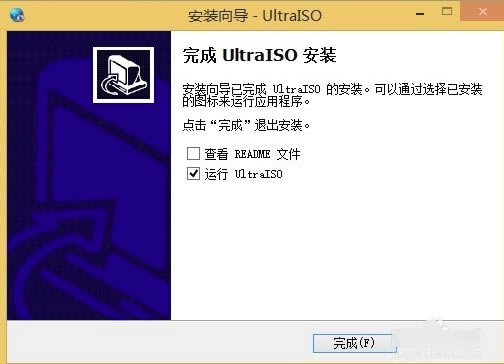【軟碟通下載】軟碟通 v9.7.1.3519 官方綠色版
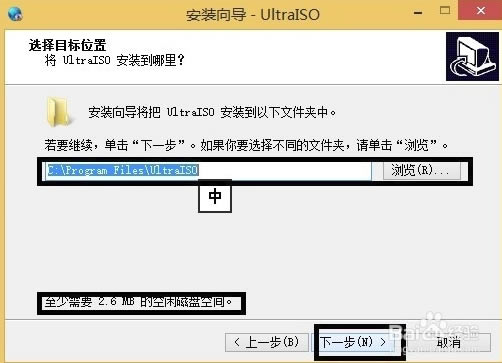
- 軟件類型:系統軟件
- 軟件語言:簡體中文
- 授權方式:免費軟件
- 更新時間:2025-01-10
- 閱讀次數:次
- 推薦星級:
- 運行環境:WinXP,Win7,Win10,Win11
軟件介紹
軟碟通是一款功能非常強大的ISO文件的編輯工具,這款軟件擁有簡單易懂的界面,操作手法也非常簡單,無需如何熟悉就能輕松使用這款軟件,這款除了可以用來啟動軟碟之外,還可以用對ISO等格式軟碟文件進行任何操作。
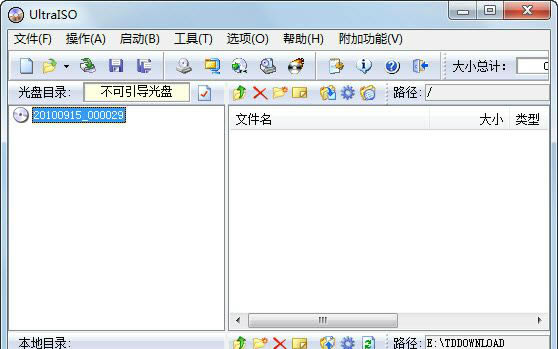
軟件特色
1、從CD-ROM制作光盤的映像文件
通過UltraISO軟碟通下載版,用戶可以直接寫入硬盤映像,為制作光盤提供了極大的便利;
2、將硬盤、光盤、網絡磁盤文件制作成各種映像文件
通過UltraISO,用戶可以從光盤映像中直接提取文件和目錄制作成各種映像文件;
3、從ISO文件中提取文件或文件夾
用戶可以在UltraISO上直接編輯ISO文件,并對ISO文件進行任意添加、刪除、新建目錄、重命名等操作;
4、在ultraiso軟碟通上編輯各種映像文件
UltraISO支持幾乎所有已知的光盤映像文件格式,用戶可通過UltraISO編輯各種映像文件(如Nero Burning ROM、Easy CD Creator、Clone CD 制作的光盤映像文件);
5、利用UltraISO軟碟通制作可啟動ISO文件
UltraISO可用于處理光盤啟動信息,用戶可以在ISO文件中直接添加/刪除/獲取啟動信息;
6、制作和編輯音樂CD文件
使用UltraISO軟碟通,用戶可以隨心所欲地制作/編輯光盤映像文件,配合光盤刻錄軟件燒錄出自己所需要的光碟。
配置要求
ultraiso軟碟通的操作平臺:Windows 8.1,Windows8,Windows7,Windows Vista,Windows Server 2003,Windows XP,Windows 2000,Windows ME,Windows 98,Windows 98 SE,或Windows NT4.0 SP5+操作系統(Windows 7 Sp1下刻錄功能無法使用)
處理器:IntelPentium166MHz 以上
內存:64M
硬盤空間:至少10M
驅動器:CD-ROM,CD-R/RW,DVD-ROM,DVD-R/RW驅動器(制作光盤映像需要)
其它:鍵盤和鼠標
更細日志
改進了寫入磁盤映像功能,支持包含多個分區的移動硬盤(“便捷寫入”),并大幅縮短準備文件所需要的時間
在制作音樂光盤時支持MP3媒體文件重新采樣
ultraiso軟碟通改進了檢查光盤功能
修正了處理有些dmg映像文件存在的一個錯誤
修正了檢測光盤刻錄機存在的一個錯誤
一些小的改進和錯誤修正
安裝方法
1、首先在本站下載UltraISO軟碟通軟件包,下載完成后得到zip格式的壓縮包,鼠標右鍵點擊壓縮包在彈出的菜單欄中選擇解壓到當前文件夾,得到exe安裝文件,鼠標左鍵雙擊exe文件進入UltraISO軟碟通安裝向導界面,如下圖所示,點擊下一步繼續安裝。
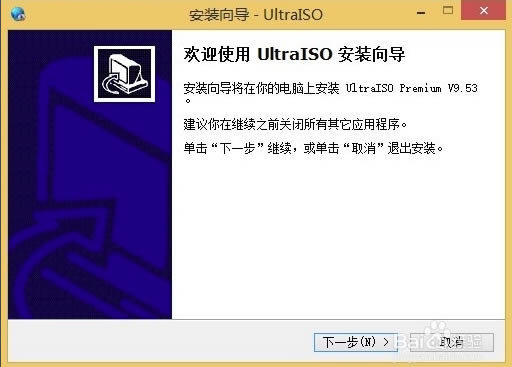
2、進入UltraISO軟碟通許可協議界面,用戶需要先閱讀協議后點擊界面左下角的我接受協議,才可以進行下一步,如果用戶選擇不接受協議,則無法進行安裝。所以勾選“我接受”后,點擊界面右下方的下一步選項。
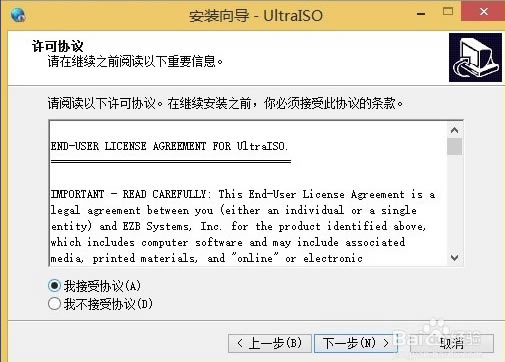
3、進入UltraISO軟碟通安裝位置選擇界面,用戶可以選擇默認安裝,直接點擊下一步,軟件會默認安裝到系統C盤中,或者點擊瀏覽選擇自定義安裝,選擇合適的安裝位置后再點擊下一步。(小編建議用戶選擇自定義安裝,將軟件安裝到其他盤中,C盤為系統盤,軟件過多會導致電腦運行變慢。)
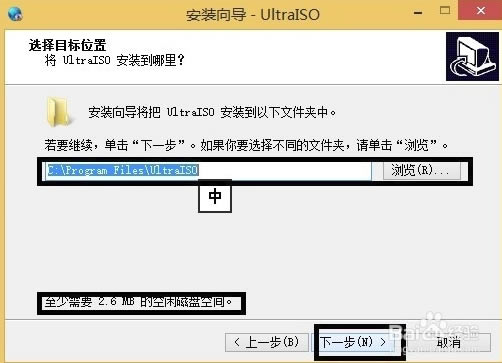
4、進入UltraISO軟碟通開始菜單文件夾選擇界面,用戶可以選擇默認的文件夾,或者點擊瀏覽選擇其他的文件夾,選擇完成后點擊界面下方的下一步。
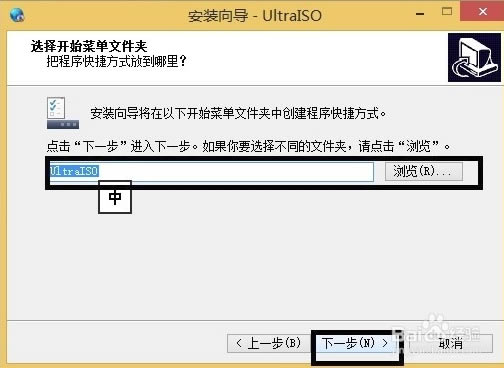
5、進入UltraISO軟碟通附加任務選擇界面,附加任務有在桌面創建圖標、建立UltraISO 與.iso 文件關聯和安裝虛擬iOS驅動器三個選項,用戶可以根據自己的需要選擇勾選后在點擊界面下方的下一步選項。
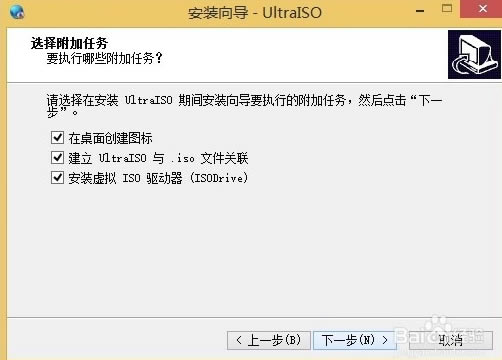
6、進入UltraISO軟碟通準備安裝界面,如下圖所示,用戶需要查看界面選框中的內容是否有問題,如果跟自己設置的都一樣就可以點擊界面下方的安裝選項進行安裝了。如果有問題可以點擊上一步返回修改后再回到該界面點擊安裝。
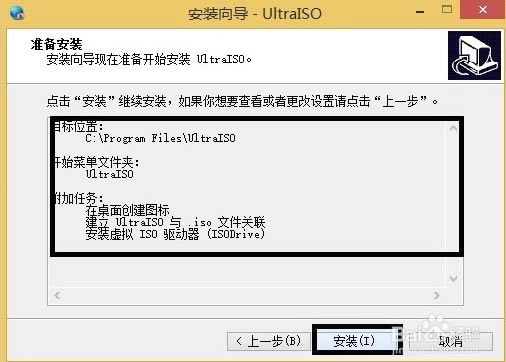
7、UltraISO軟碟通軟件正在安裝中,用戶需要耐心等待安裝進度條完成就可以完成安裝了。小編親測安裝速度是很快的,用戶只需等一下會就可以了。
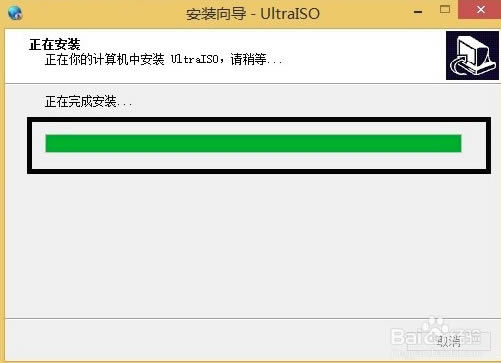
8、出現下圖中的界面就表明UltraISO軟碟通已經安裝成功到用戶的電腦上了,在界面還有查看README文件和運行UltraISO兩個選項,用戶可以取消勾選第一個,然后點擊完成就可以關閉安裝界面打開軟件使用了。